登录
- 微信登录
- 手机号登录
微信扫码关注“汇帮科技”快速登录
Loading...
点击刷新
请在微信【汇帮科技】内点击授权
300秒后二维码将过期
二维码已过期,点击刷新获取新二维码
登录
登录
其他登录方式
来源:汇帮科技 修改日期:2025-10-30 10:00
各位职场小伙伴,是不是经常遇到Excel文件"内存爆炸"的问题?表格里塞满图片、数据后,文件大到传邮件要等半天,开会分享时打开要卡到天荒地老,甚至在移动办公时手机都读不出来。今天我就掏心窝子分享5个超实用的Excel压缩技巧,让你的文件瞬间从"胖子"变"瘦子",工作效率直接翻倍!

一、用专业压缩工具批量瘦身Excel(汇帮超级压缩器)
如果你是处理大量Excel文件的"文件控",这款神器绝对是你的救星!
操作步骤:
1. 打开软件后,在首页找到「Excel压缩」模块,点击进入专门的压缩界面
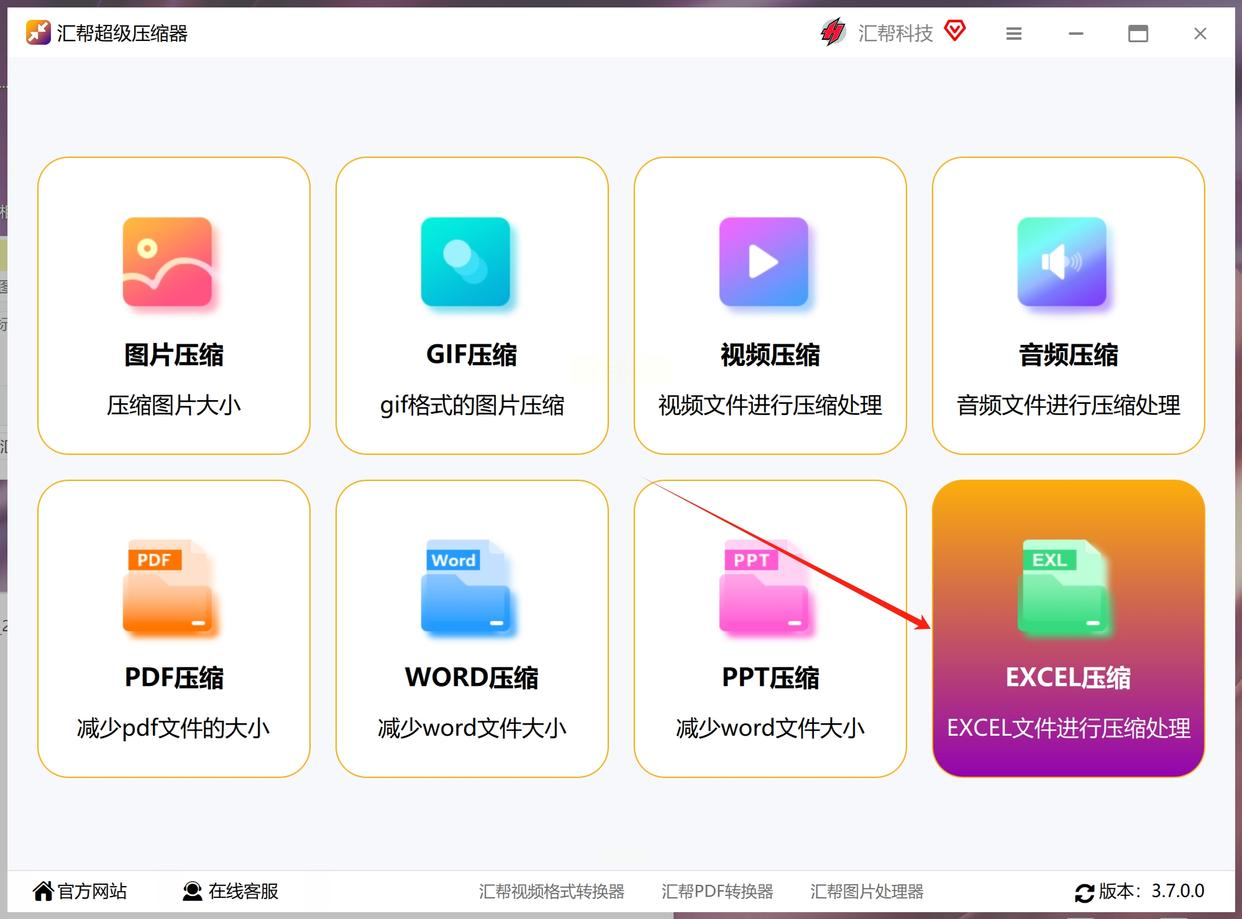
2. 点击「添加文件」按钮,或者直接把Excel文件拖到虚线框里,支持批量添加
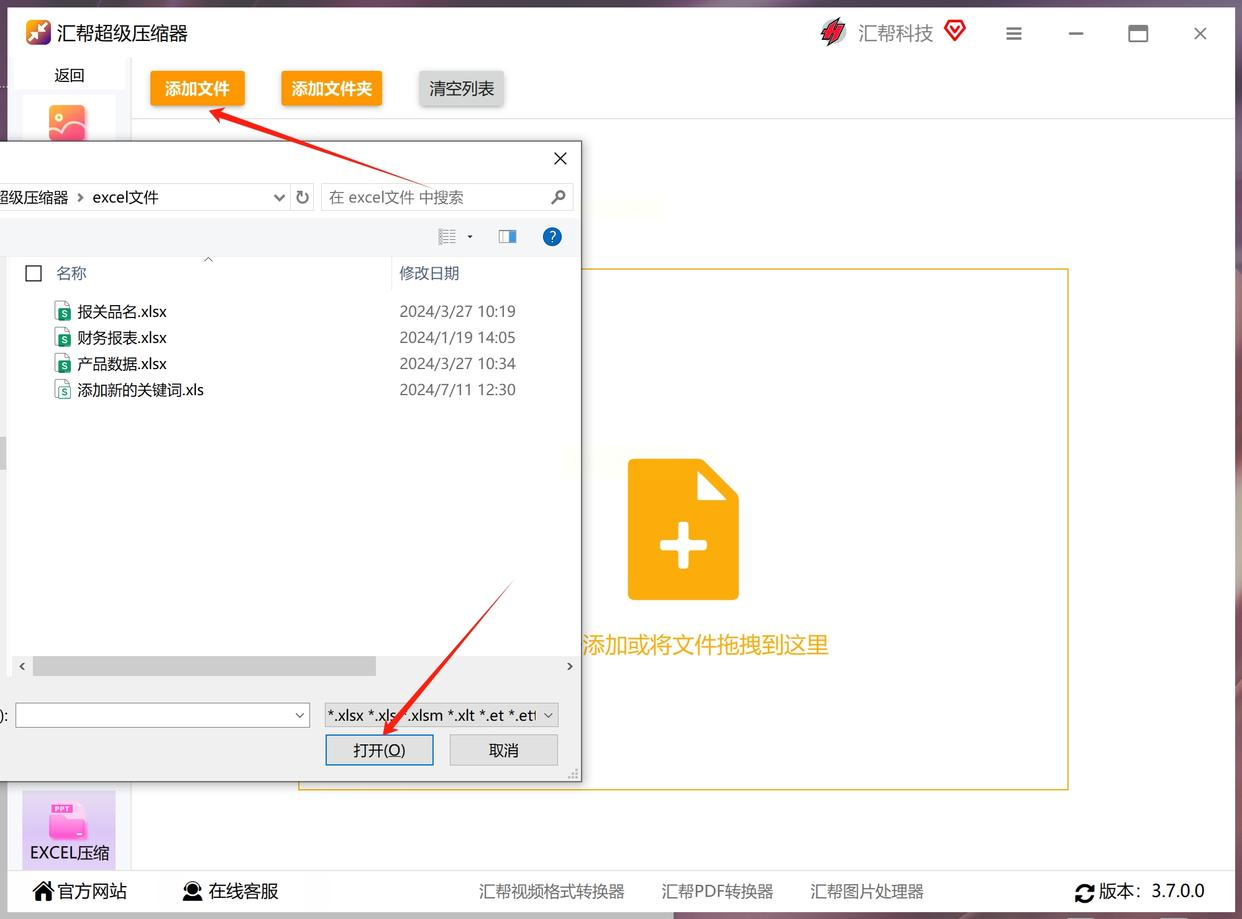
3. 在「压缩质量」滑块上调节参数,数值越低压缩越狠但要注意画质,一般选70-80%就很平衡
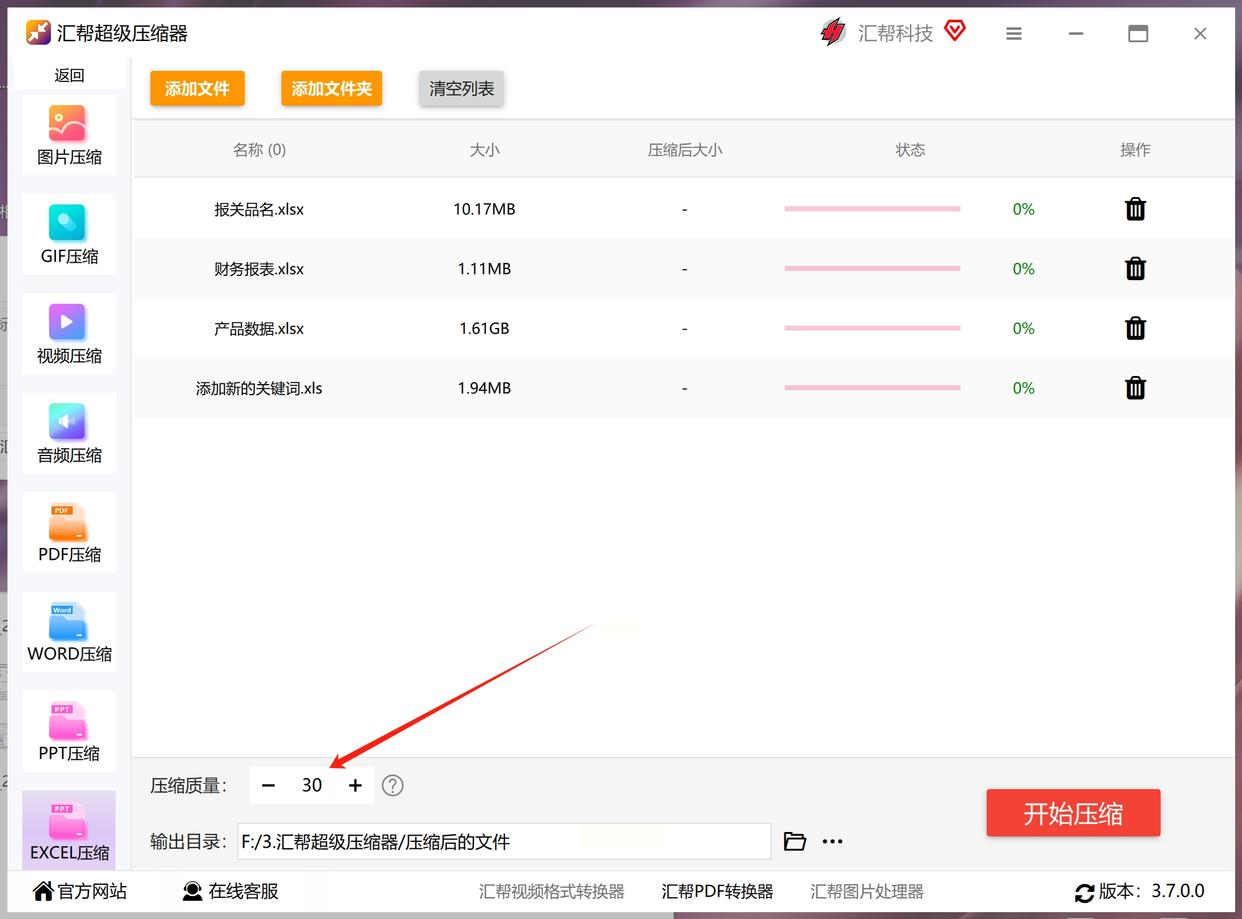
4. 在「输出目录」里选个常用文件夹,压缩完的文件自动跑到这里,找起来超方便
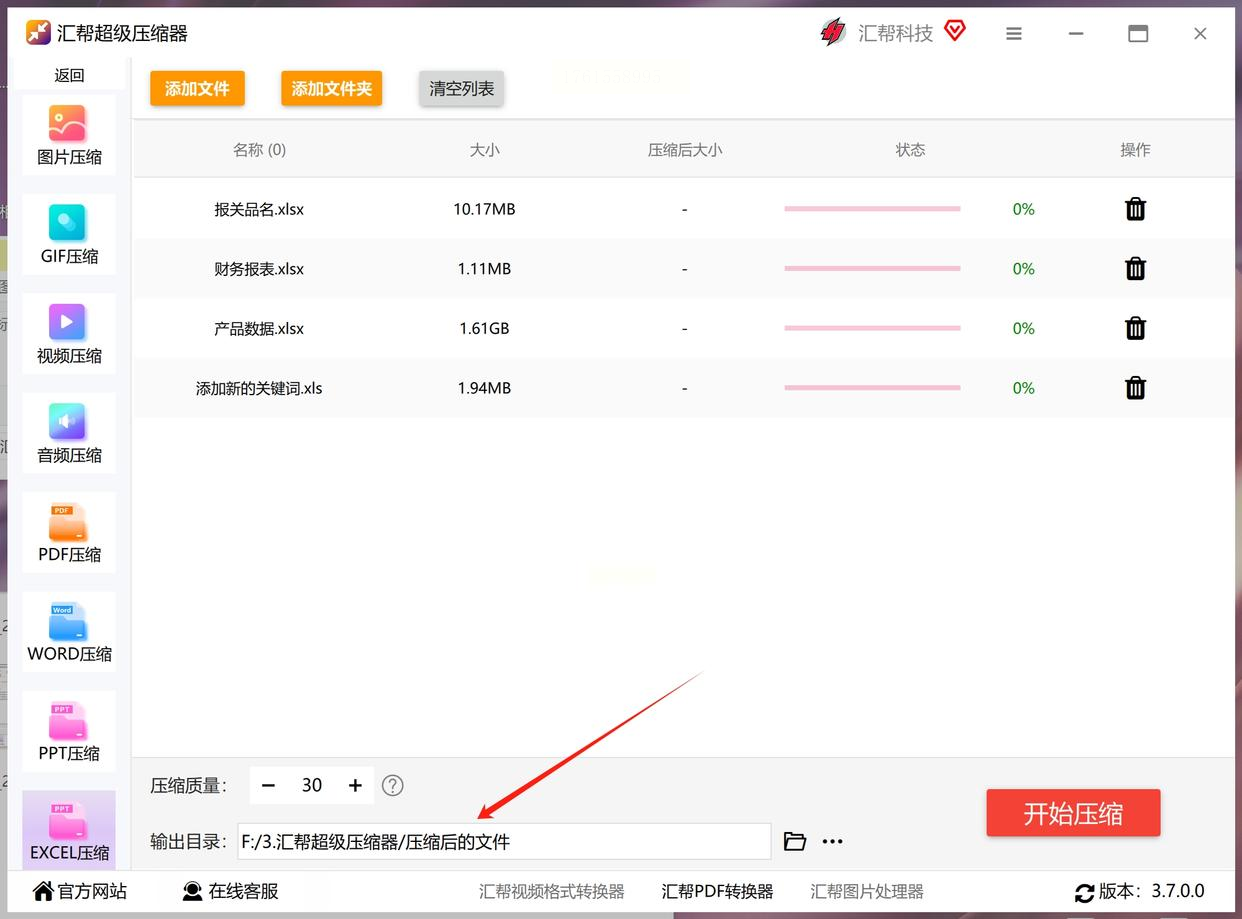
5. 点击「开始压缩」按钮,看着进度条走完就行,文件数量多也不用盯着等
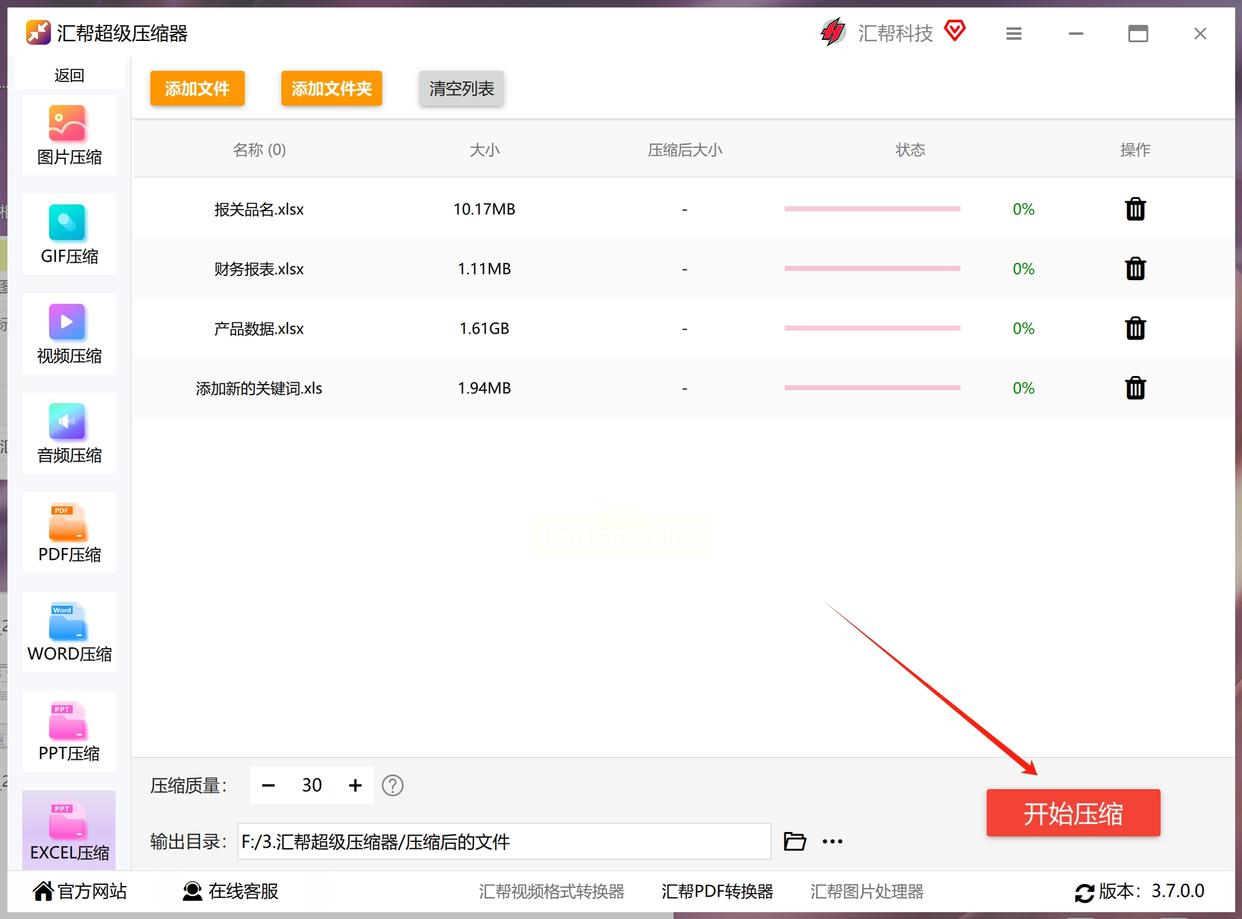
6. 压缩完成后软件会自动弹出来,检查下属性栏,文件大小是不是明显小了一半?如果不满意就返回调整压缩质量,多试两次就能找到完美平衡点
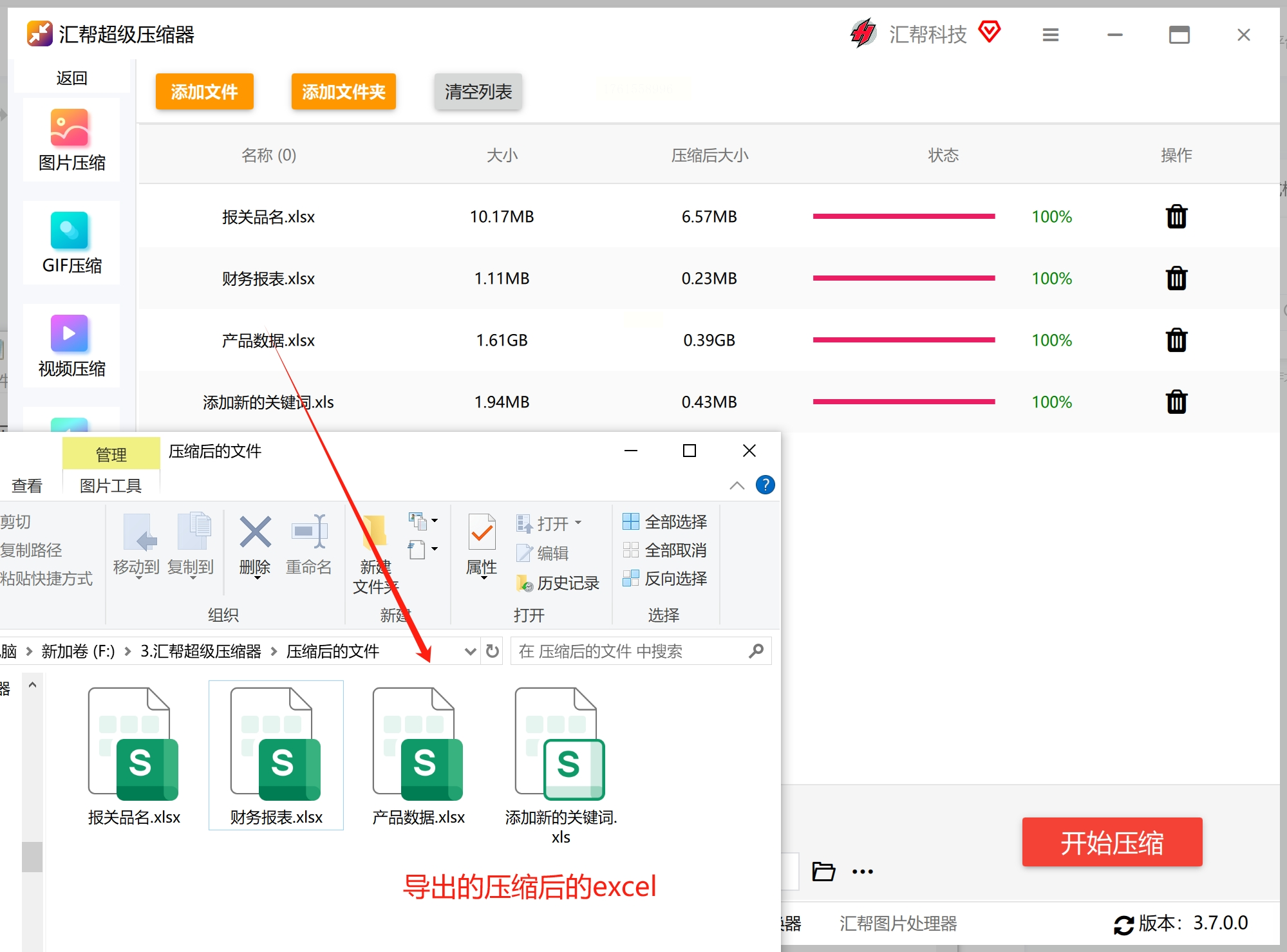
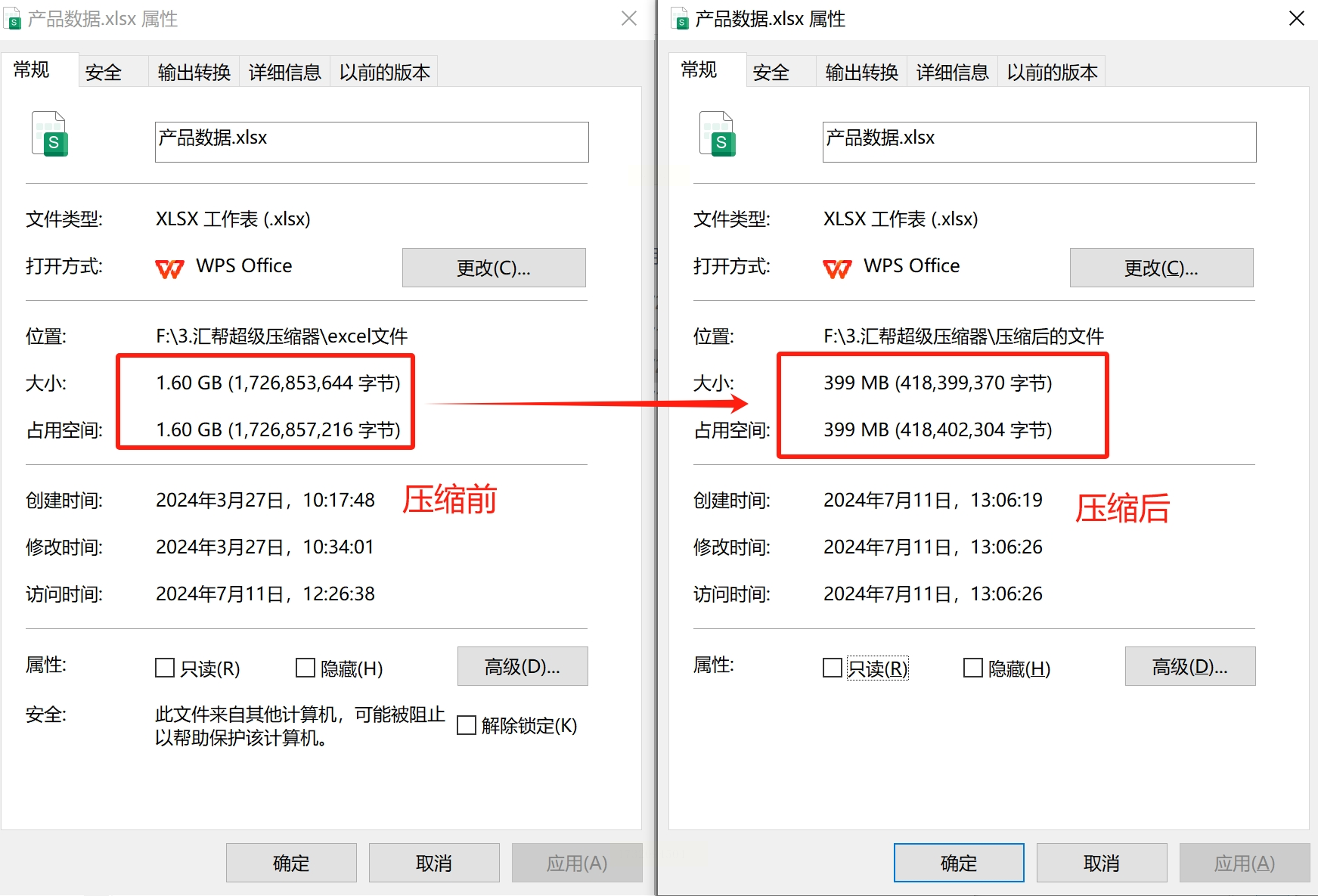
二、在线压缩工具快速救急(适合临时用)
有时候电脑里没装软件,又急需压缩文件怎么办?在线工具就是救急神器!
操作步骤:
1. 用浏览器搜"Excel在线压缩工具",找个界面清爽的网站(别乱点不明链接哦)
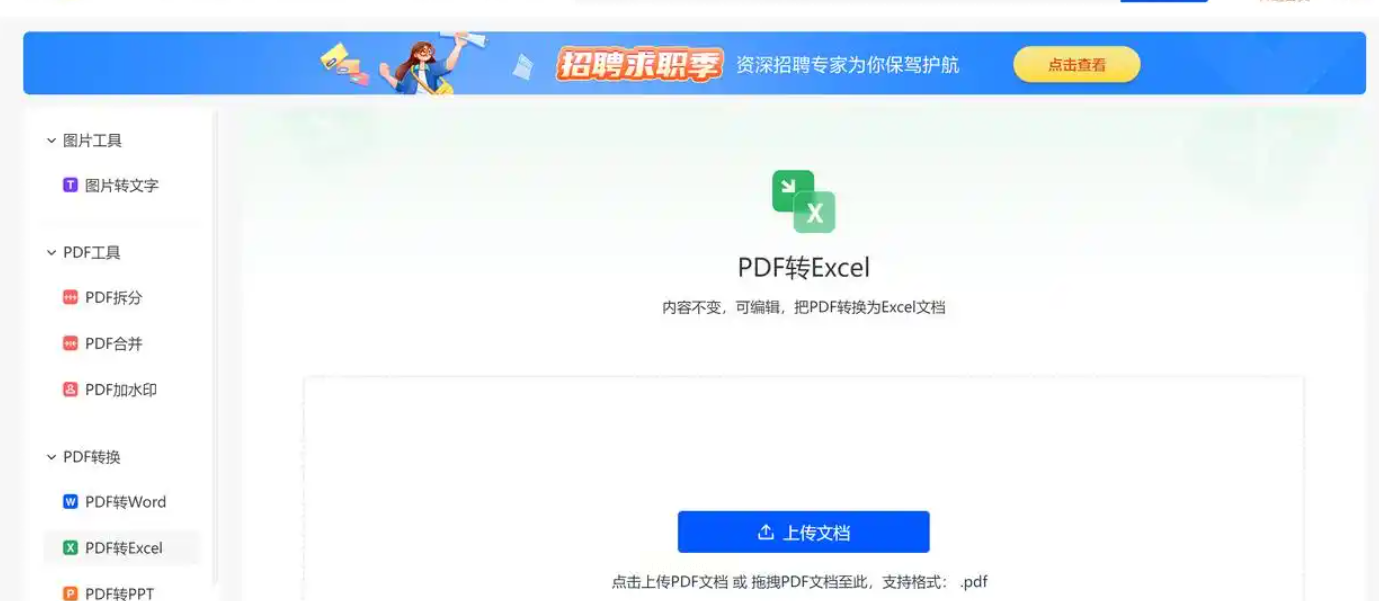
2. 进入网站后,在功能区找到「文档压缩」或者「文件瘦身」选项
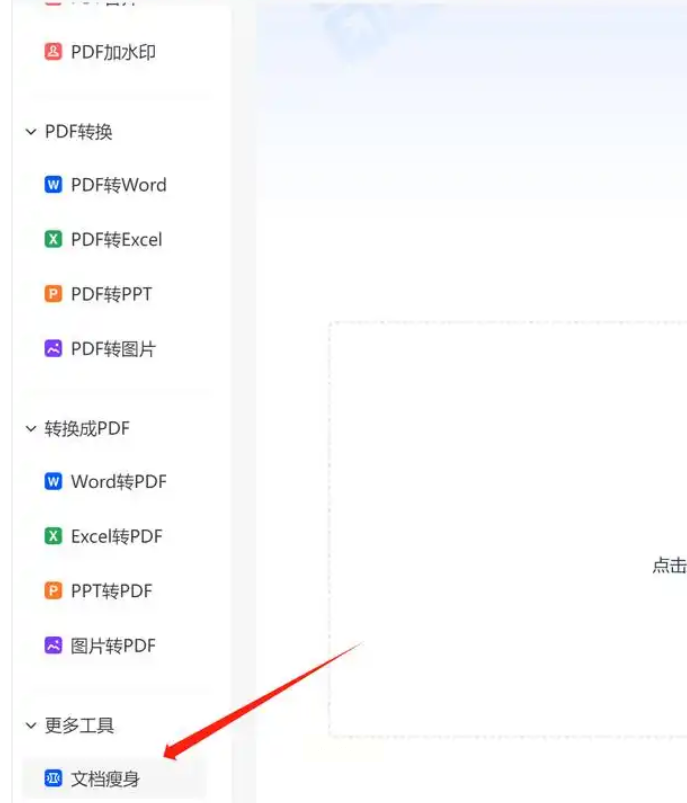
3. 点击「选择文件」按钮,从本地文件夹里挑出要压缩的Excel文件
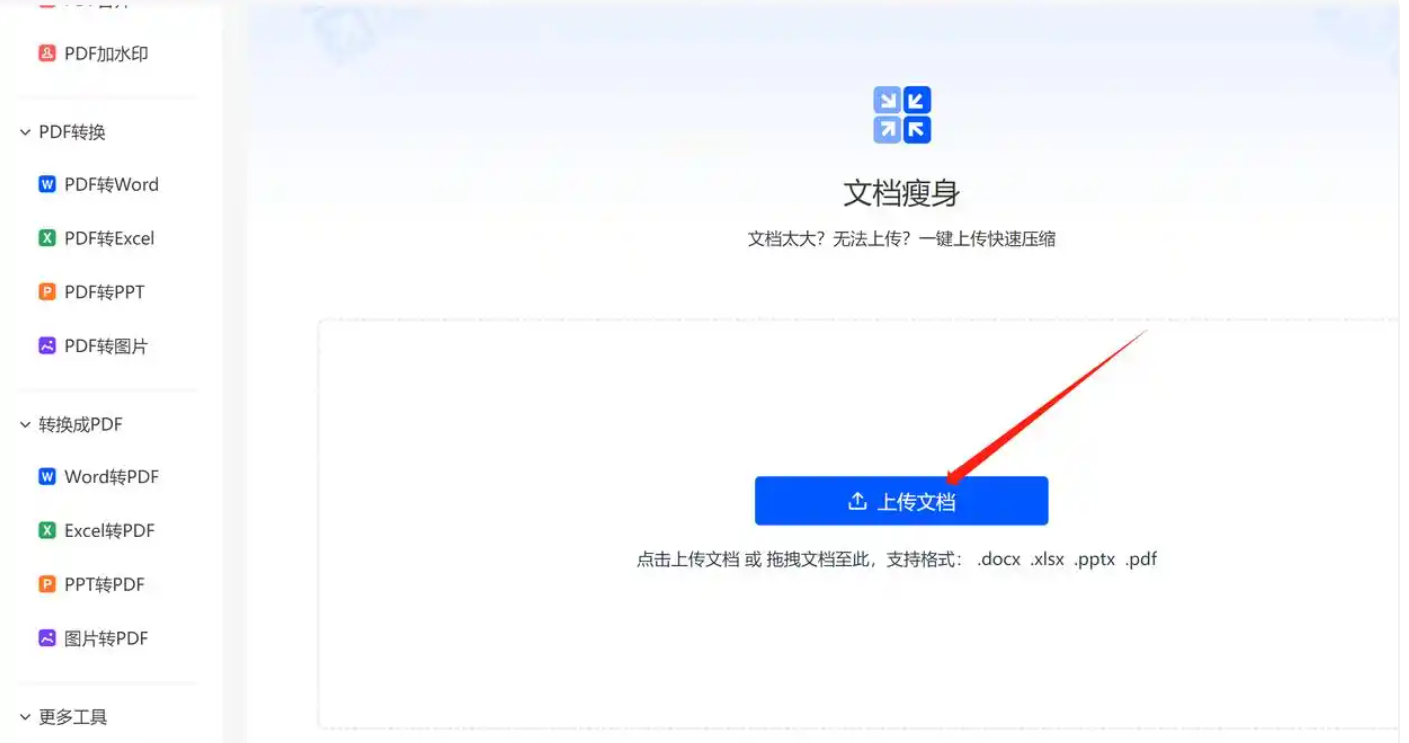
4. 上传过程可能有点慢,耐心等进度条走完(大文件建议先放云盘再转)
5. 系统处理完成后,点击「下载压缩包」,解压后就能拿到瘦身文件
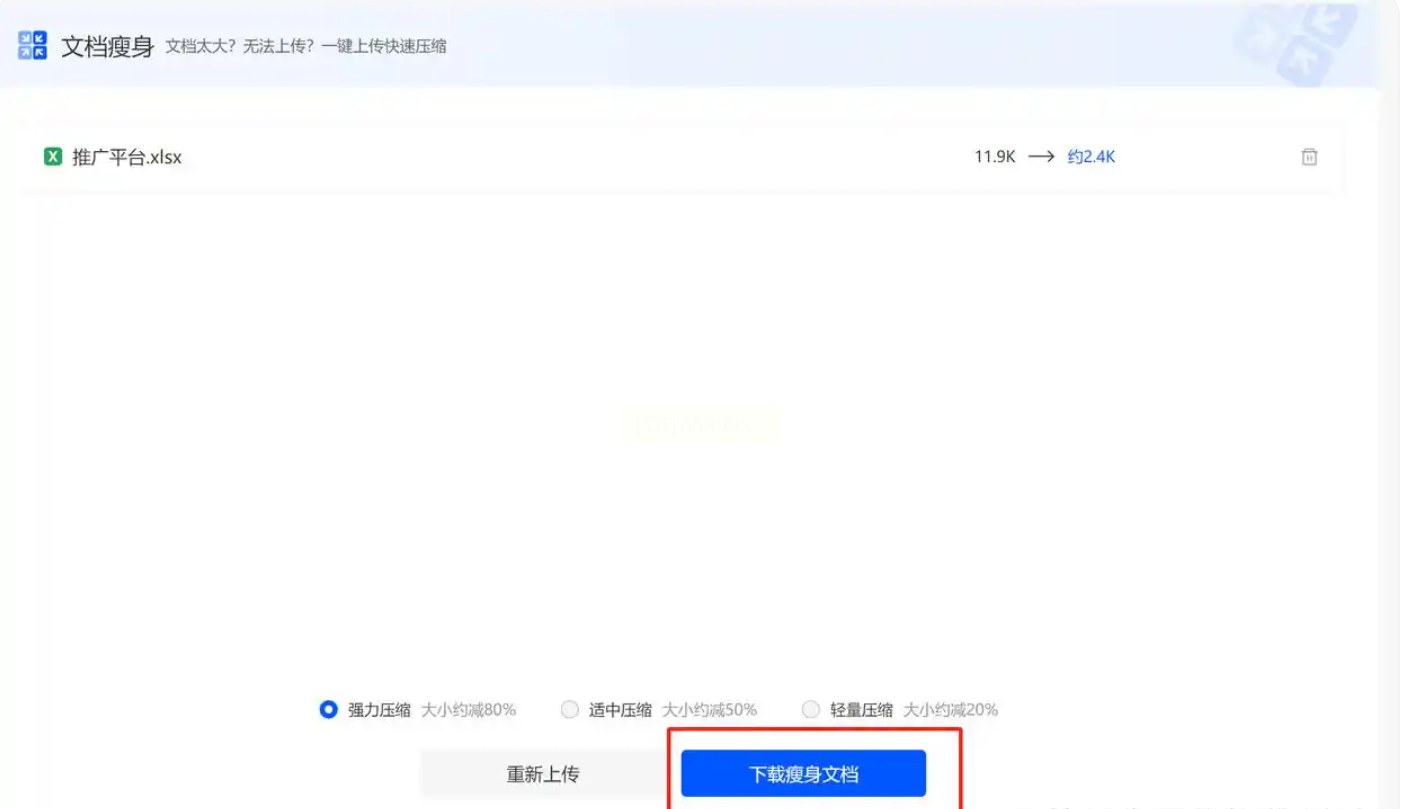
6. 温馨提示:在线压缩要注意文件隐私,敏感数据别传第三方服务器,小文件应急用用还不错
三、WPS自带压缩功能(办公族必备)
如果你用的是WPS,这个功能简直是傻瓜式操作,1分钟搞定单个文件!
操作步骤:
1. 打开WPS里的Excel文件,在左上角找到「文件」菜单
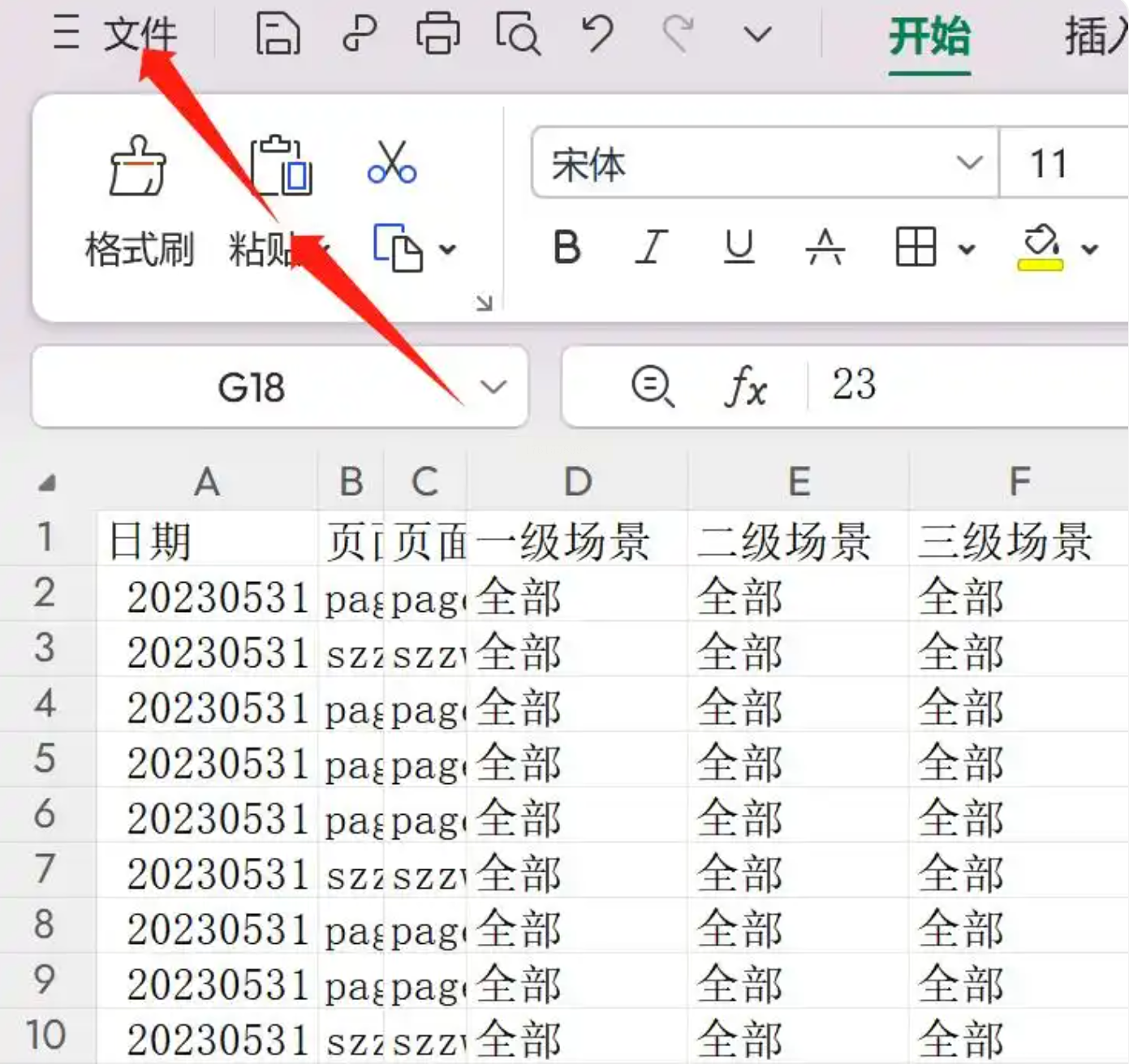
2. 下拉菜单里有个「文件瘦身」选项,点击进去就看到压缩设置
3. 这里可以选「快速压缩」还是「自定义压缩」,自定义能调图片清晰度
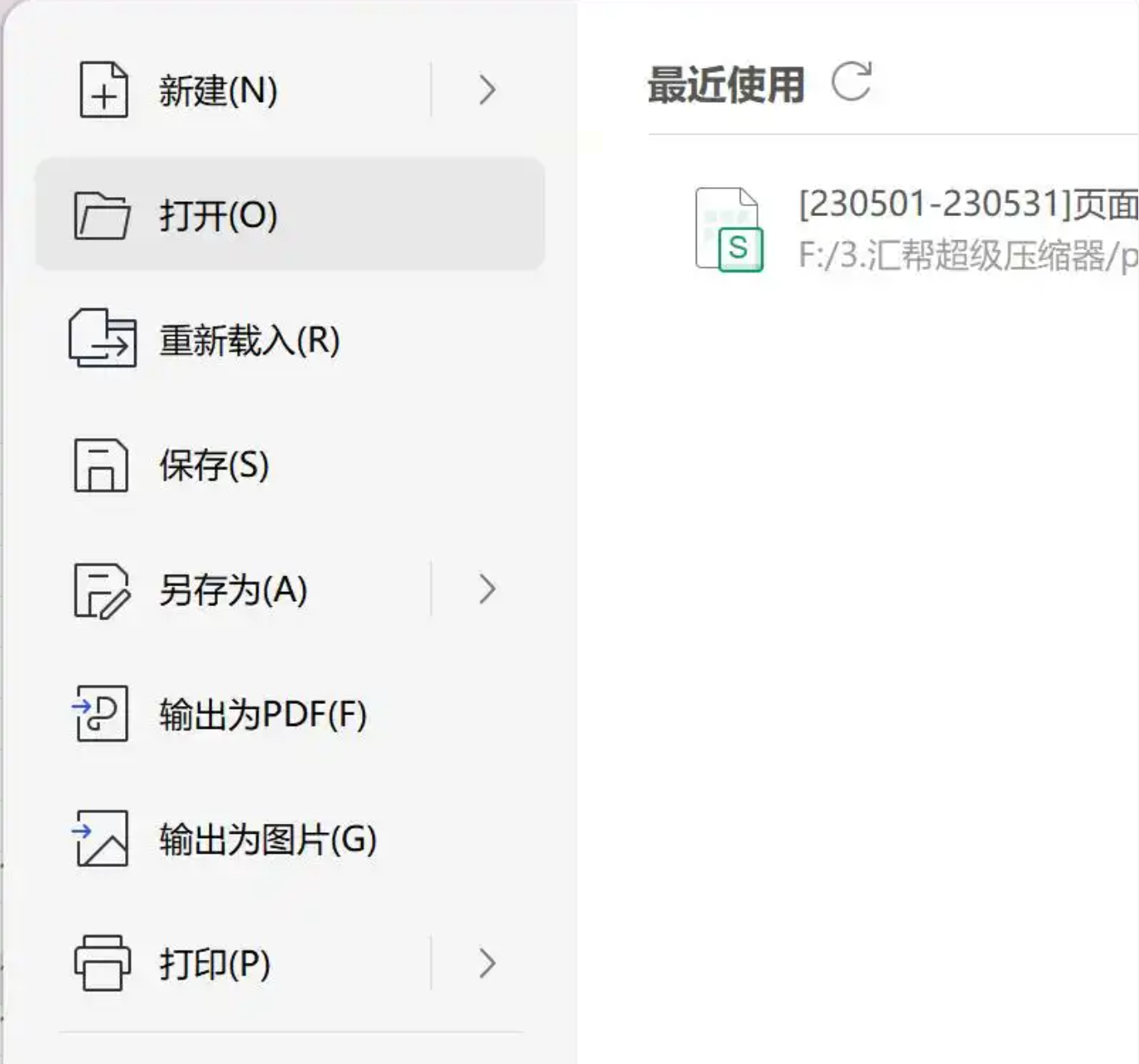
4. 选好后点「开始瘦身」,等进度条走完就OK了
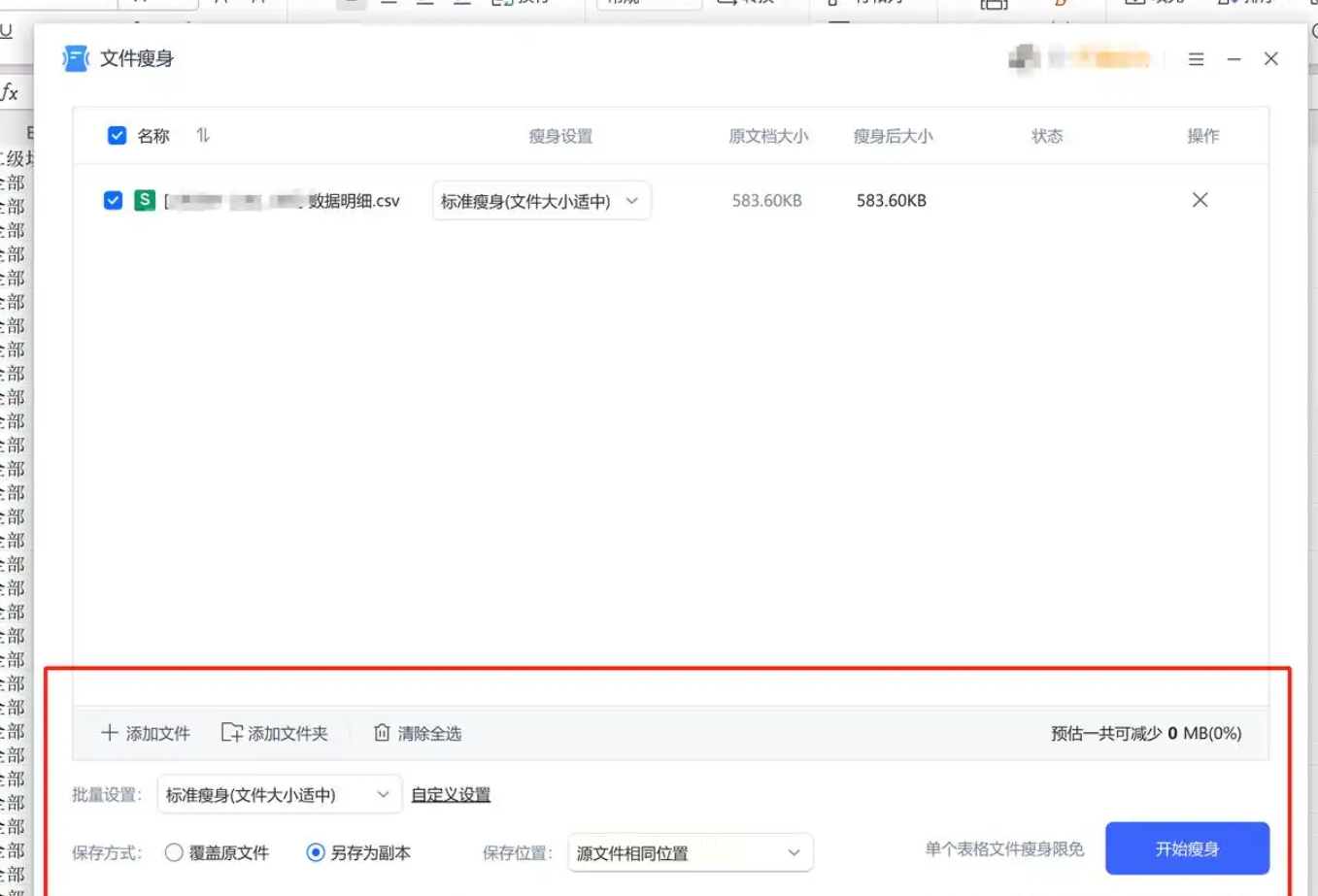
5. 小技巧:压缩前先另存为一份原文件,万一压缩后发现数据变形,还能换回原样
四、图片单独压缩法(针对含大量图片的表格)
Excel里的图片是"内存杀手"!如果表格里全是图片,这个方法专门解决图片体积问题:
操作步骤:
1. 选中表格里所有图片(按Ctrl多选),右键点击选择「大小和属性」
2. 在弹出的窗口里选「图片」标签,把图片格式改成「PNG」或者「JPEG」(PNG画质好但体积略大,JPEG适合照片类)
3. 点「压缩图片」按钮,在弹出的设置框里:
- 勾选「仅应用于所选图片」
- 分辨率选「网页/屏幕」(150dpi以下)
- 去掉「保留嵌入的图片」(除非需要原图)
4. 点击确定后,所有选中的图片会被重新压缩,表格体积瞬间小一半!
五、Excel本身优化设置(从源头减少文件体积)
平时养成好习惯,比事后压缩更重要!这3个设置你必须知道:
1. 图片插入优化
- 插入图片时直接选「嵌入型」(不是「浮动型」),浮动型图片会额外占空间
- 别用「超高清」图片,选「中等分辨率」足够,聊天截图一般1000×600像素就够了
2. 数据格式优化
- 大数字别用文本格式,用「数字」或「货币」格式更省空间
- 合并单元格只用于标题,数据区用统一格式,别到处乱合并
3. 隐藏不必要内容
- 把不用的工作表标签右键「隐藏」,但别删除(删除后恢复麻烦)
- 隐藏空行空列,选中后右键「隐藏」,表格行数会变少
六、压缩后效果验证与常见问题
1. 压缩后质量检查:
- 对比压缩前后的图片,模糊到看不清字的话,就把压缩质量调高点
- 检查数据公式是否正常,特别注意跨表引用的文件,压缩后可能出错
2. 常见问题解决:
- 压缩后图片变模糊?重新上传时选择「高压缩比」但画质保留
- 压缩失败?可能是文件被加密,先解密再压缩
- 提示"内存不足"?关闭其他占用内存的程序,比如微信、浏览器
总结:不同场景选不同方法
- 日常办公批量压缩 → 用专业压缩工具(最快最稳定)
- 临时救急单个文件 → 在线工具或WPS自带功能
- 图片太多的表格 → 单独压缩图片(最精准)
- 长期文件管理 → Excel本身优化设置(从源头解决)
掌握这些方法后,你的Excel文件应该能稳定保持在几MB以内,再也不用为大文件发愁啦!如果还有更复杂的压缩需求,比如压缩到1MB以内,记得结合图片分辨率调整和隐藏数据功能双重优化哦。有问题随时在评论区交流,祝大家都能告别大文件困扰,办公效率蹭蹭涨!
如果想要深入了解我们的产品,请到 汇帮科技官网 中了解更多产品信息!
没有找到您需要的答案?
不着急,我们有专业的在线客服为您解答!

请扫描客服二维码